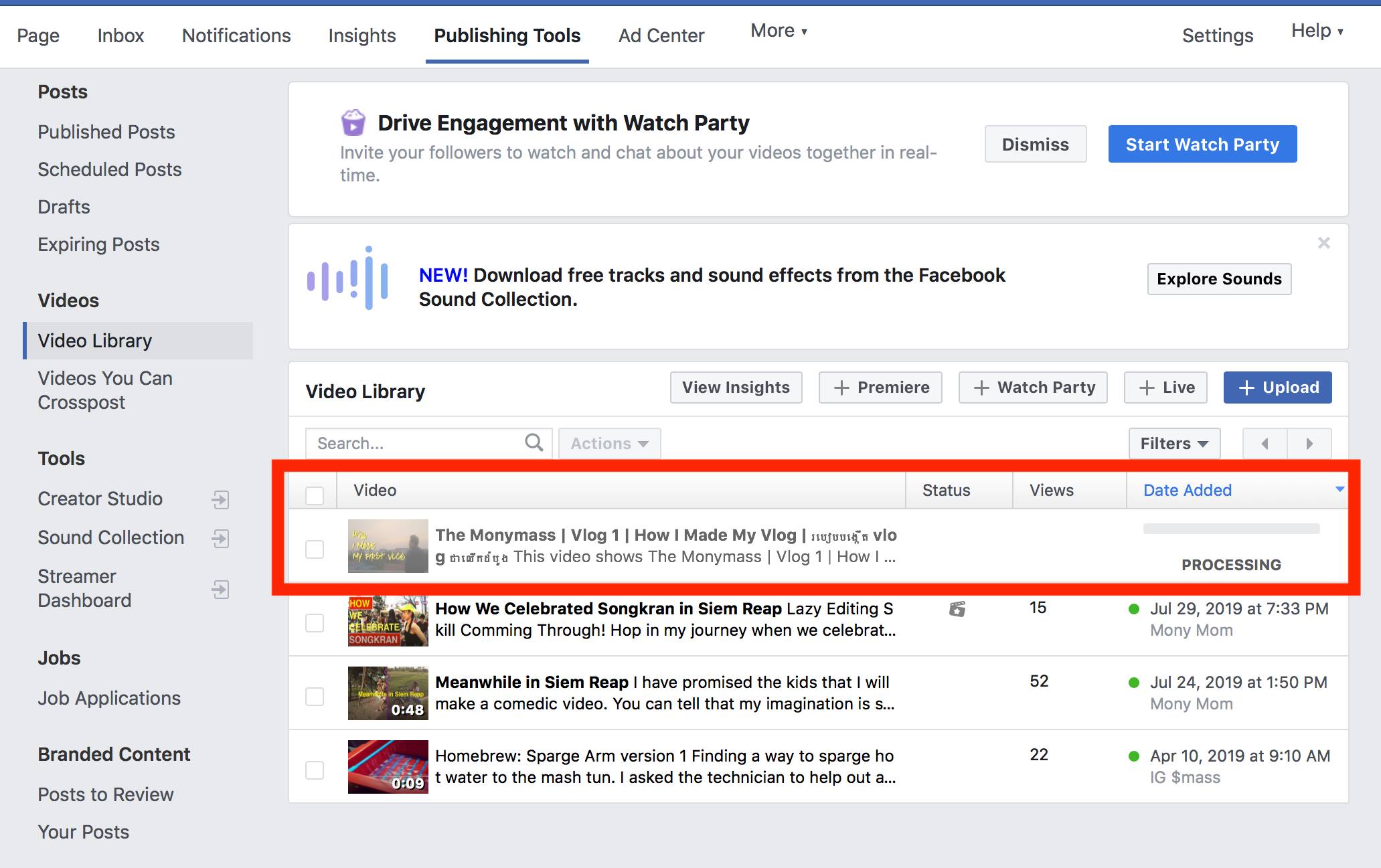
يواجه عدد كبير من المستخدمين نفس المشاكل ولكن Facebook لا يفعل أي شيء لإصلاحها. وعلى الرغم من أن هناك احتمالات كبيرة بأن يكون سبب هذا الخطأ من خوادم Facebook، إلّا أنه قد يكون ناتج أيضاً من طرفك (اتصال إنترنت بطيء أو فيديو تالف). هناك بعض الأمور التي يجب القيام بها لإصلاح هذا الخطأ كما هو موضح في هذه المقالة.
الجزء 1. ما الذي يسبب فشل تحميل الفيديو على Facebook أو فشل المعالجة؟
فيما يلي الأسباب الرئيسية لتوقّف معالجة الفيديو الخاص بك:
- اتصال ضعيف بالإنترنت
بدون اتصال إنترنت قوي، إما سيستغرق الفيديو الخاص بك وقتاً طويلاً قبل تحميله بالكامل (اعتماداً على متصفحك/Facebook الخاص بك)، أو قد يتم قطع اتصالك بـ Facebook بعد انتهاء مهلة المتصفح أو الخادم.
- مقطع فيديو تالف
من غير الواضح كيف يتعامل Facebook مع الفيديو الذي تقوم بتحميله، ولكن إذا كان الفيديو الخاص بك تالفاً، فقد تقوم الخوادم (بما في ذلك Facebook) بإجراء فحوصات للتأكد من أن الفيديو سيكون قابلاً للتشغيل من قبل المستخدمين بعد تحميله.
- أخطاء خادم Facebook
Facebook ليس برنامجاً مفتوح المصدر. الخوارزميات والرموز التي تعمل على خوادمه، والتي تعالج تحميل الفيديو الخاص بالمستخدم غير واضحة. لقد اشتكى الكثيرون من فشل تحميل مقاطع الفيديو الخاصة بهم، لذلك قد يكون سبب هذه المشكلة أيضاً هو خطأ في خوادم Facebook. هناك بعض الحلول (للخطأ الناتج عن Facebook) في نهاية القسم التالي.
الجزء 2. ما الذي يمكنني فعله لحل مشكلة توقّف تحميل الفيديو على Facebook؟
لا يبدو أن Facebook يفعل أي شيء حيال هذه المسألة - دون الانتباه إلى أن هناك العديد من المستخدمين الذين اشتكوا من هذه المشكلة. ومع ذلك، هناك بعض الأمور التي يمكنك تجربتها إذا توقف تحميل الفيديو الخاص بك.
- التحقق من اتصال الشبكة
قد يكون لدى المتصفحات وFacebook مهلة للاتصال. تعمل التحميلات بشكل مختلف عن التصفح العادي (أي مجرد فتح صفحات الويب). إذا كان اتصالك بالإنترنت ضعيفاً، فقد ينقطع الاتصال بعد مرور بعض الوقت (زمن الانتظار). انتقل إلى إعدادات المتصفّح الخاص بك وابحث عن إعداد مهلة الاتصال واعرف ما إذا كنت تستطيع تعديله ثم حاول تحميل الفيديو الخاص بك مجدداً.
- تحويل الفيديو إلى تنسيق آخر
لا يعرض Facebook أي رسائل تفيد بوجود خطأ للمستخدمين عند تحميل مقاطع الفيديو. إذا كان تنسيق الفيديو الخاص بك غير مدعوم من قِبل Facebook، فقد يفشل تحميله.
لإصلاح هذا الخطأ، ضع في اعتبارك استخدام أداة لتحويل الفيديو أو VLC لتحويل الفيديو الخاص بك (على VLC، انتقل إلى الوسائط ثمّ تحويل)، حمّل الفيديو وقم بتحويله.
- إعادة تثبيت تطبيق Facebook على iPhone/Android أو استخدام المتصفحات على جهاز الكمبيوتر
قم بإلغاء تثبيت Facebook من ثمّ إعادة تثبيته على جهازك. إذا كان هناك أي تحديث له فقم بتحديثه. إذا كانت المشكلة ناتجة عن خطأ في الإصدار القديم من Facebook، فقد يؤدي تحديثه إلى حلها. إذا كنت تستخدم هاتفك المحمول حالياً، فيجب أن تأخذ بعين الاعتبار استخدام جهاز كمبيوتر لإعادة محاولة التحميل.
- استخدام أداة Recoverit Video Repair
لن يقبل Facebook مقاطع الفيديو التالفة، لذلك استخدم برنامج Recoverit Video Repair لإصلاح الفيديو قبل تحميله. اتبع الخطوات البسيطة أدناه:
الخطوة 1: إضافة مقاطع الفيديو التالفة
شغّل البرنامج على كمبيوترك الشخصي. لإصلاح ملفات الفيديو التالفة، يمكنك اختيار الإضافة عن طريق النقر على زر "إضافة" أو خيار "إضافة فيديو وبدء الإصلاح".

الخطوة 2: إصلاح الفيديوهات
حالما تقوم بتجميع كل مقاطع الفيديو التالفة، انقر على قائمة "إصلاح" لبدء عملية إصلاح الملفات.

الخطوة 3: معاينة مقاطع الفيديو
من المتوقع أن تستغرق عملية الإصلاح بعض الوقت، وبعد ذلك سينبثق تذكير يُخطرك بنجاح العملية. تابع الإجراء وانقر على خيار "معاينة" لمعاينة الفيديو.

الخطوة 4: وضع الإصلاح المتقدم لمقاطع الفيديو التالفة للغاية (اختياري)
بالنسبة لمقاطع الفيديو التي لم يتم إصلاحها بنجاح بسبب مستوى الضرر الشديد، يرجى النقر على خيار "الإصلاح المتقدم".

قم بتضمين عيّنة فيديو، وأكمل الإجراء لإصلاحها.

الخطوة 5: حفظ مقاطع الفيديو التي تم إصلاحها
يمكنك الآن تخزين مقاطع الفيديو التالفة على كمبيوترك بعد الإصلاح من خلال النقر على زر "حفظ".

هل ما زلت لا تستطيع تحميل الفيديو؟ ما العمل إذاً؟
إذا جربت كل طريقة مقترحة أعلاه ولا تزال غير قادر على تحميل مقطع الفيديو الخاص بك، فإليك بعض الأشياء الأخرى التي يمكنك تجربتها. الطرق المقترحة أدناه قد ساعدت على حل هذه المشكلة بالفعل للعديد من المستخدمين. يرجى متابعة القراءة.
إذا لم تنجح أي من الطرق المقترحة أعلاه معك، إذن المشكلة بالتأكيد ناتجة عن خوادم Facebook. لا داعي للقلق وإليك بعض الحيل العملية التي يمكنك استخدامها:
- استخدام الهاتف المحمول
انقل مقطع الفيديو من كمبيوترك إلى هاتفك وقم بتحميله من هناك. بمجرد نشره، انتقل إلى جهاز الكمبيوتر وأضف موجز وعنوان وما إلى ذلك - كل ما ترغب بوضعه في وصف الفيديو على Facebook.
ملاحظة: لا تقم بتحديث الصفحة. سيستغرق الأمر بعض الوقت اعتماداً على مدى قوة اتصالك بالإنترنت. في حالة النجاح، سيتم إخطارك بأنه تم تحميل الفيديو الخاص بك بنجاح.
- تغيير معدل بت الفيديو الخاص بك
هناك أدوات متاحة إما عبر الإنترنت أو دون اتصال بالإنترنت لتغيير معدل بت الفيديو، قم بتغيير معدل البت الخاص بك إلى ما يقارب 2000 كيلو بايت في فيديو 1080 بكسل 30fps. بعد تغيير معدل البت، حمّل الفيديو الخاص بك على Facebook. بمجرد اكتمال التحميل، انقر بعد ذلك على زر التحديث في قسم مكتبة الفيديو من صفحتك على Facebook.
- التحقق مما إذا كانت الصفحة خاضعة للإشراف
قد يؤدي تحميل مقطع فيديو إلى قسم التعليقات في صفحة Facebook التي تتطلب إذن المشرف أيضاً إلى حدوث هذا الخطأ.
- تحويل الفيديو الخاص بك إلى h264.
هناك حيلة أخرى تتمثّل بتحويل الفيديو إلى h264 في مشفر وسائط لإنشاء ملف MP4. يمكنك البحث في Google عن "تحويل الفيديو إلى h264 mp4" لإيجاد الأدوات التي يمكنها القيام بذلك من أجلك. حمّل الفيديو بعد ذلك على Facebook.
نصيحة إضافية. كيفية تحميل فيديو على Facebook بشكل أسرع.
هل ترغب بتحميل مقاطع الفيديو بشكل أسرع على Facebook؟ إليك بعض النصائح:
- حمّل مقاطع الفيديو المحسّنة.
يمكنك استخدام أحد التطبيقات العديدة لتحقيق ذلك. على سبيل المثال في Windows Movie Maker، افتح الفيديو الخاص بك كملف تم حفظه كفيديو على Facebook.
- تجنب الاستخدام الكثيف لوحدة المعالجة المركزية أثناء التحميل.
- استخدم مقاطع فيديو أصغر حجماً.
الخاتمة
قد ينتج فشل تحميل مقاطع الفيديو على Facebook بسببك أو بسبب Facebook. قد يكون الأمر مزعجاً للغاية إذا كان ملف الفيديو الخاص بك يعمل بشكل جيد وكان اتصالك بالإنترنت نشطاً - حيث يصبح من الصعب فهم سبب توقف تحميل الفيديو بالضبط. لقد تناولت هذه المقالة الأسباب المختلفة وراء حدوث هذا الخطأ، بالإضافة إلى الحلول والحيل التي تساعد على إصلاح هذه المشكلة.
حل مشاكل ملفات الوسائط
- استعادة الصور وإصلاحها
- ما هو استعادة الصورة؟
- فقدت صور بطاقة SD؟
- أفضل 5 برامج مجانية لاستعادة الصور.
- استعادة الصور من سلة المحذوفات.
- استعادة وإصلاح مقاطع الفيديو
- استعادة وإصلاح الصوت
- استعادة وإصلاح الكاميرات

Khalid Abdullahi
contributor Editor
Generally rated4.5(105participated)